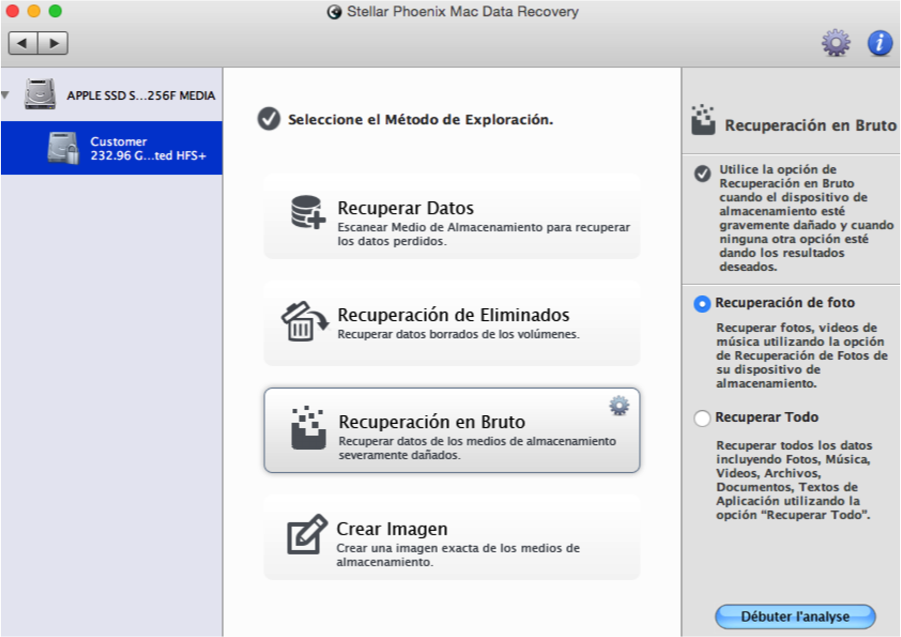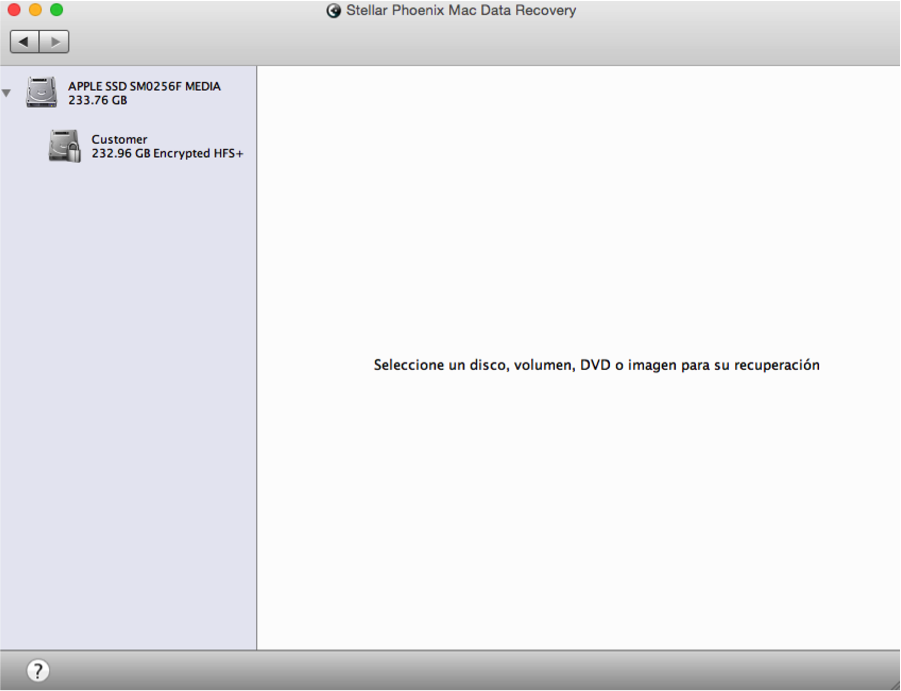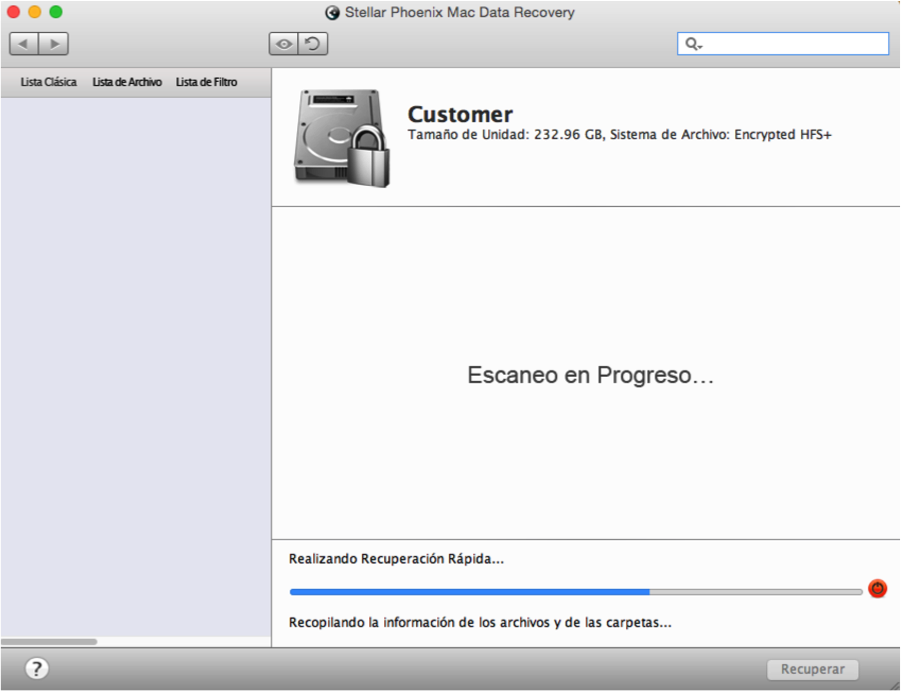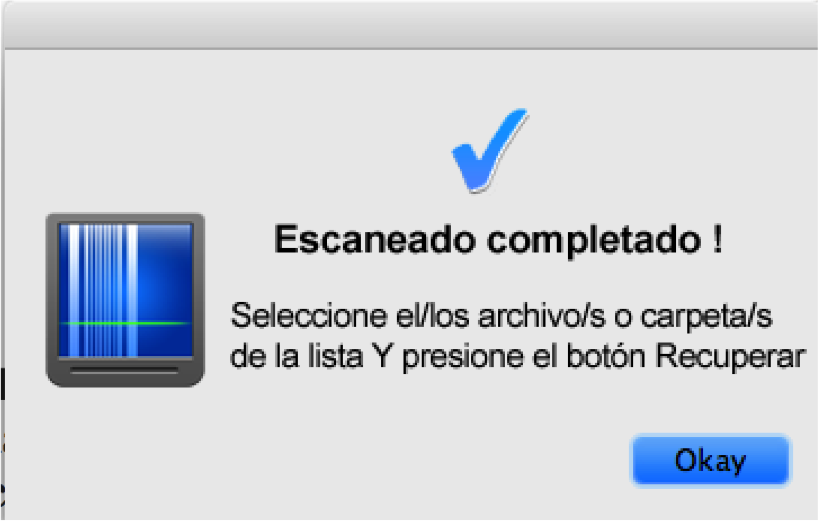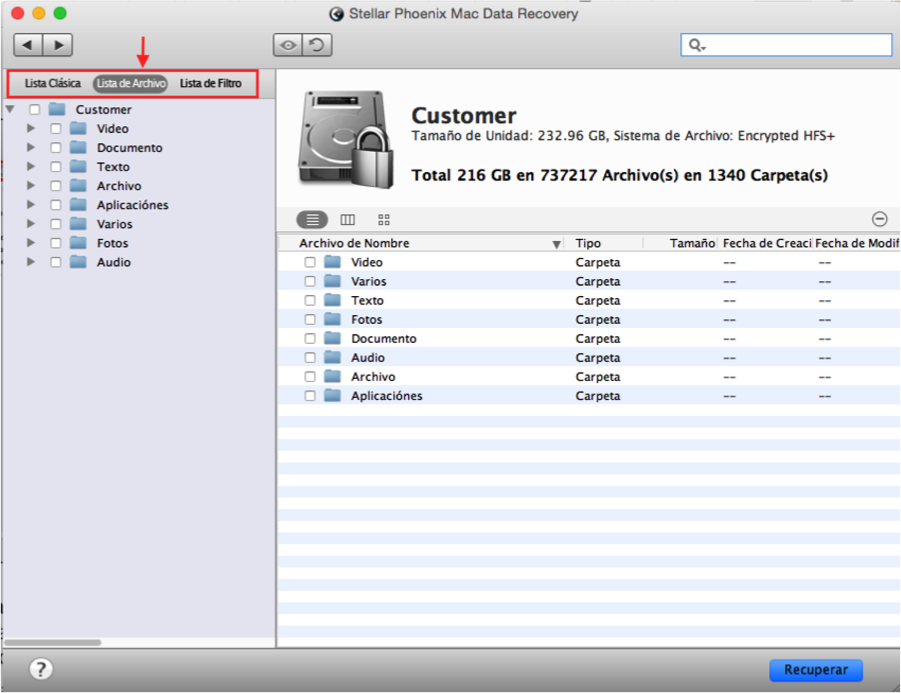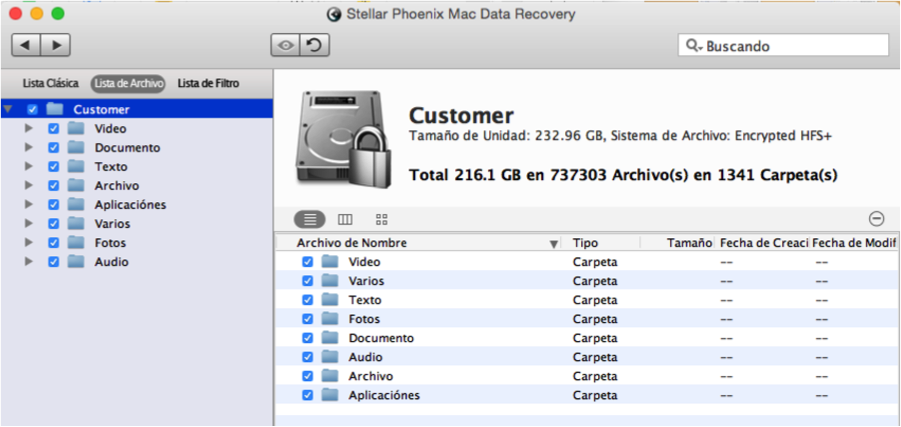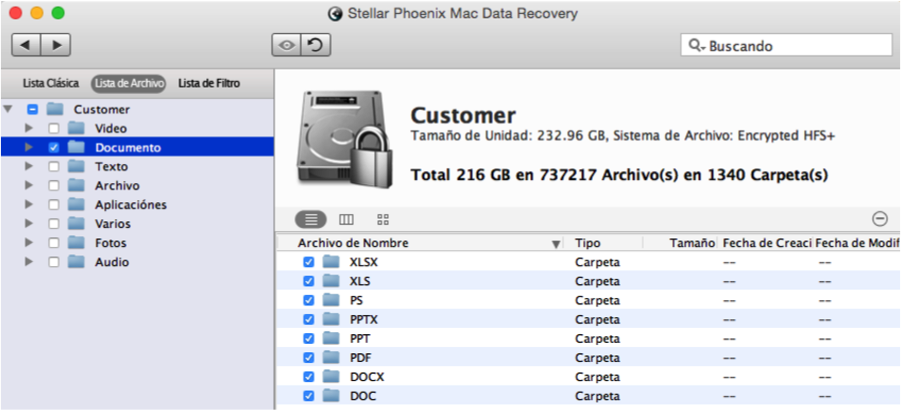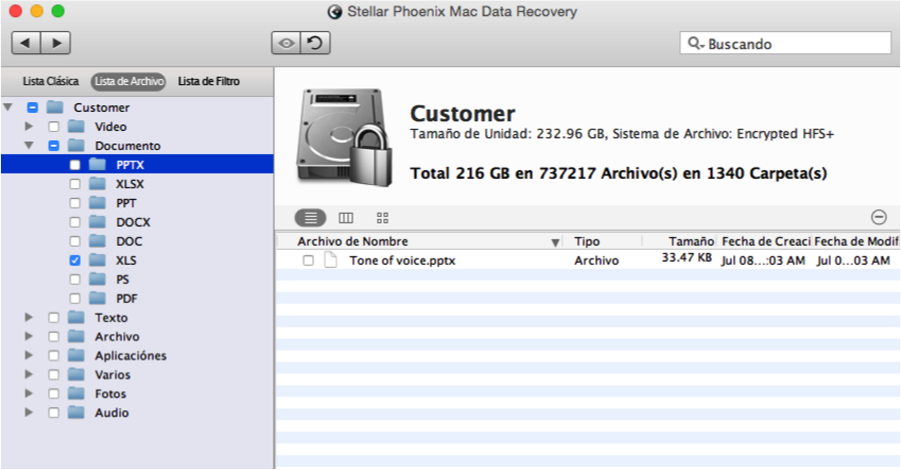Recuperar Archivos Después de Formatear Mac
¿Recientemente ha formateado un Mac sólo para descubrir que sobrescribió datos vitales accidentalmente? Existe una manera fácil de solucionar el problema. Sea involuntariamente o a propósito, todavía se pueden recuperar los datos. El sistema operativo de su equipo utiliza una tabla de direcciones para gestionar la ubicación de cada archivo y pieza de datos almacenados en la unidad física. Al formatear, borrará esta tabla para que todos los sectores se pueden sobrescribir con datos nuevos.
Puede dar miedo, pero es completamente posible recuperar esta información de su equipo. Esto se debe a que los datos aún residen en la unidad física y sólo se borró la dirección. Puede que el sistema operativo no lo encuentra, pero una herramienta de recuperación fiable sí puede. Stellar Phoenix Mac Data Recovery ofrece una solución fácil de usar para cualquier situación en la que necesita recuperar archivos después de formatear. Con la utilidad de recuperación de datos de Mac, podrá restaurar fácilmente la información necesaria con:
• Mac Air
• MacBook Pro
• iMac o Mac Mini
• Otra computadora Apple
Primero, deje de trabajar inmediatamente en el equipo y descargue esta utilidad. La pérdida debido a formatear no es realmente un problema al tener la herramienta adecuada a mano. Después de la instalación, siga los pasos en este tutorial para quitarse el problema de encima con facilidad.
¿Cómo Recuperar Datos de un Mac Formateado?
Sea para recuperar sólo unos pocos archivos o todo el contenido de un equipo recientemente formateado, Stellar Phoenix Mac Data Recovery está aquí para ayudarle. Mostraremos cómo analizar un disco duro Mac para recuperar media formateada y archivos perdidos. Después del análisis, podrá seleccionar el disco entero o cada archivo a recuperar.
Para comenzar a recuperar, primero tendrá que hacer clic en Iniciar Exploración en la ventana principal de la aplicación.
Paso 1: seleccione el modo de recuperación que desea para recuperar los datos. Para este tutorial, seleccionaremos Recuperación en Bruto.
Esta opción es la mejor opción cuando quiere recuperar los datos en un volumen formateado en su disco duro. También es el modo más fiable para localizar y recuperar archivos perdidos.
Al elegir este modo, Mac Data Recovery analizará cada bloque de volumen para localizar los datos. Este modo específico necesita más tiempo en completarse, pero es la mejor opción para localizar datos en cualquier Mac o disco duro externo formateado.
Nota: Por favor recuerde que puede que no todos los datos son recuperables. Cada cambio que haga después de formatear sobrescribirá los datos anteriores. Es importante dejar de trabajar en el equipo y completar el proceso de recuperación lo antes posible para asegurarse que la información importante es rescatable.
Paso 2: A continuación, para localizar y recuperar los datos disponibles en un Mac formateado, primero debe seleccionar un volumen para analizar. El proceso analiza profundamente su disco duro para localizar cada pieza de dato recuperable.
Para seleccionar, haga clic en el nombre del volumen y luego haga clic en Analizar. En este ejemplo seleccionamos Customer.
Después verá “Progreso de escaneo …” en la parte derecha de la pantalla indicando que Mac Data Recovery está actualmente buscando datos recuperables en su Mac formateado. Verá la pantalla similar al que se muestra a continuación durante el análisis:
Puede hacer clic en el círculo rojo a la derecha de la barra de progreso para detener el análisis en cualquier momento. A la izquierda de la pantalla, verá que se forma una vista de árbol con los datos recuperables del Mac formateado.
A continuación, aparecerá un mensaje de confirmación para demostrar que el análisis se ha completado con éxito. Haga clic en el botón Okay para ver cada archivo recuperado en su Mac formateado.
Paso 3: Puede ver los resultados del análisis por su ubicación original en su Mac, por tipo de archivo, o formato. Para ver cada tipo de archivo y formato en la vista de árbol, haga clic en Lista de Archivo en la parte superior izquierda de la pantalla.
La vista de árbol tiene iconos para desplegar cada directorio y casillas para seleccionar los elementos que desea recuperar. Aparecerá como se muestra a continuación cuando está completamente desplegable para ver los resultados del análisis.
Al recuperar un Mac formateado, tiene la opción de salvar todos los datos o ciertos archivos. Para recuperar todo el contenido, simplemente marque la casilla junto al nombre del volumen en la vista de árbol.
Si sólo quiere recuperar ciertos formatos, tipos de archivo o archivos, despliegue los directorios y haga selecciones más refinadas. Puede seleccionar un tipo de archivo completo marcando la casilla junto a su carpeta en la vista de árbol. En este ejemplo seleccionamos Documentos.
También puede marcar el nombre de la carpeta y todas las opciones disponibles dentro de esa carpeta aparecerán en la parte derecha de la pantalla. Luego simplemente marque la casilla junto a cada formato o archivo individual para seleccionar.
Para seleccionar uno o más archivos, despliegue las carpetas tipo y formato en la vista de árbol y luego haga selecciones individuales en la parte derecha de la ventana de la utilidad.
Paso 4: Después de localizar y seleccionar los elementos deseados dentro de los resultados del análisis, haga clic en Recuperar para completar este proceso.
Antes de poder guardar los archivos seleccionados en el Mac formateado, tendrá que elegir un lugar donde almacenarlos. Ahí se creará una carpeta “Raíz” con los elementos recuperados por la utilidad. Haga clic en Seleccionar cuando haya terminado.
Ahora, cada elemento que creías perdido, se ha guardado de forma segura en el Mac formateado. En resumen, para recuperar datos de un Mac en estas situaciones simplemente:
1. Instale Stellar Phoenix Mac Data Recovery.
2. Seleccione la opción Recuperación en Bruto.
3. Localice los Elementos a Recuperar.
4. Complete el Proceso de Recuperación.
Con Stellar Phoenix Mac Data Recovery podrá recuperar archivos de un Mac forrajeado en poco tiempo. ¿Por qué no intentarlo hoy!